
随着互联网的不断发展,现在使用电脑的机会越来越多了。但是机器难免出故障,或者对于新的电脑需要设置启动。如果说无法U盘启动那就是设置的问题,下面小编来跟大家说说华硕主板u盘启动不了怎么办的解决方法,希望能帮助到大家。
工具/原料:
系统版本:windows10
品牌型号:华硕
方法/步骤:
一、进入bios设置u盘启动解决
1、打开电脑,进入华硕开机画面时按“DEL”键,如下图所示:

2、此时就可以进入到华硕主板uefi bios界面,然后点击右上角将文字显示类型设置为“简体中文”模式,如下图所示:

3、然后按F8键,在弹出的启动菜单界面,使用上下方向键选择相应的u盘,按回车键执行系统安装操作(注意:当前需要先把制作好的u盘启动盘插在电脑usb接口上,并被电脑识别),如下图所示:
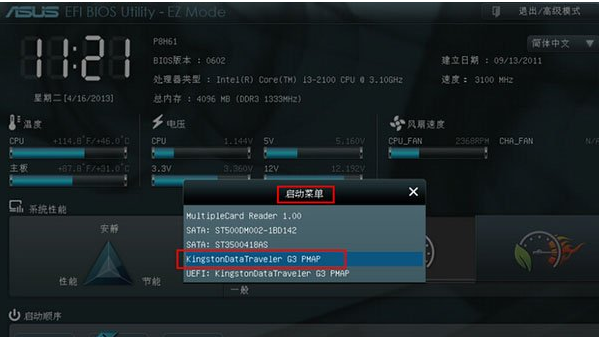
总结:
1、打开电脑,进入华硕开机画面时按“DEL”键。
2、此时就可以进入到华硕主板uefi bios界面,然后点击右上角将文字显示类型设置为“简体中文”模式。
3、然后按F8键,在弹出的启动菜单界面,使用上下方向键选择相应的u盘,按回车键执行系统安装操作。
以上就是华硕主板u盘启动不了怎么办的解决教程,希望能帮助到大家。






 粤公网安备 44130202001059号
粤公网安备 44130202001059号